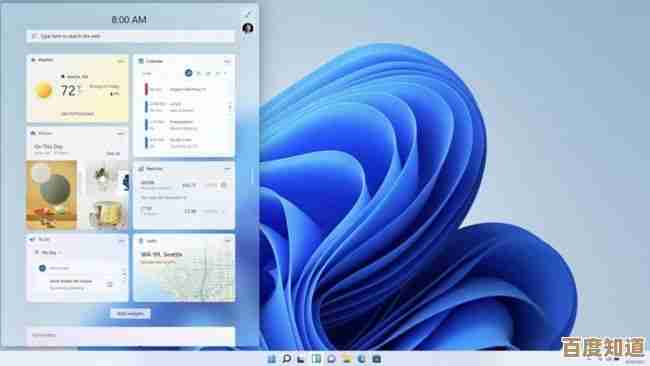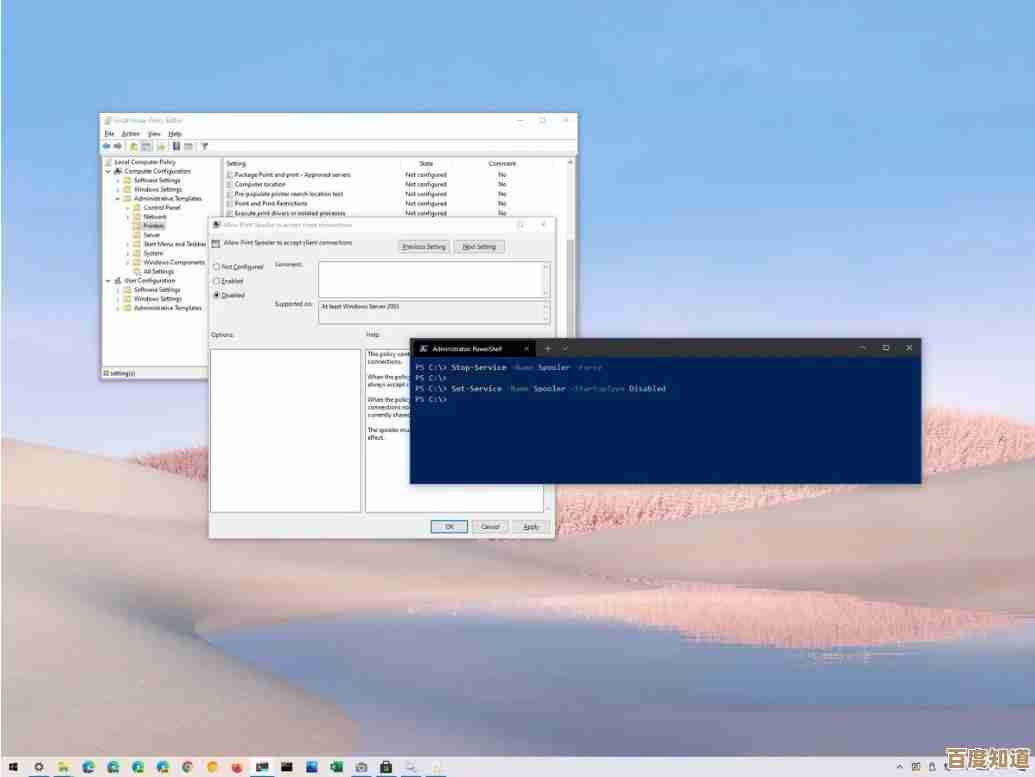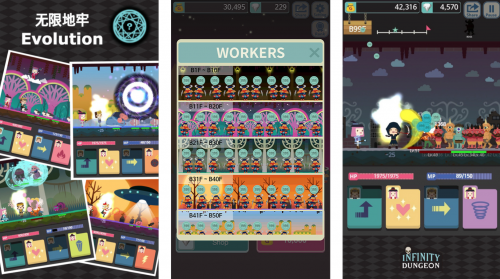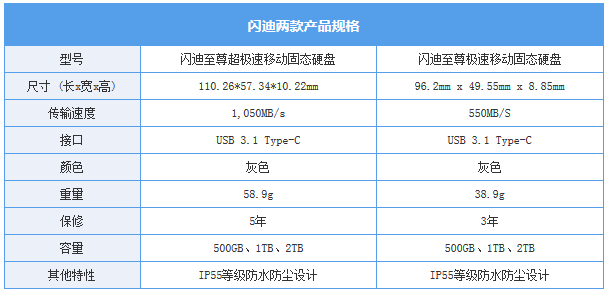高效截屏秘籍:学会快捷键操作,屏幕截图变得如此简单
- 问答
- 2025-10-24 09:11:24
- 2
哎,你说现在这电脑用着吧,有时候真想不起来怎么截个图,我前两天就碰上一尴尬事儿,急着要张网页截图发给同事,结果…愣是满屏幕找那个剪刀图标,手忙脚乱的,最后没办法,只好掏出手机对着屏幕“咔嚓”一下,照片还反光,糊得不行,当时就想啊,要是早点把那些快捷键刻进脑子里,该多省心。
其实这事儿真没那么复杂,你就想啊,键盘上明明有个键,就叫“Print Screen”,缩写是PrtSc,多少年了都蹲在右上角那个角落,可大多数人估计一辈子都没按过它几次,我第一次按的时候,心里还嘀咕呢,这按下去…屏幕会不会闪一下?或者出个什么提示?结果啥反应都没有,静悄悄的,搞得我以为键盘坏了,后来才知道,它只是默默把整个屏幕的图给复制到剪贴板了,你得再打开画图工具或者微信聊天框,按Ctrl+V才能贴出来,这感觉就像…就像你偷偷藏了个宝贝,但得找个地方才能拿出来显摆。
全屏截图有时候太粗暴了,我经常只需要中间那一小块,这时候就得请出我的心头好——Windows里的“Win + Shift + S”,这组合键一按下去,嚯,整个屏幕瞬间暗下来,鼠标变成个小十字,你可以随心所欲地框选任何区域,松开手,截图就直接进剪贴板了,右下角还会弹出个小通知,点进去还能马上涂画两笔或者裁一下,这个功能真是…怎么说呢,像变魔术一样,特别有掌控感,我一开始总记不住,老是按成Win+S(那是搜索键),后来我就瞎编了个口诀:“Win、Shift、S,我、要、缩’的谐音嘛!我要缩小范围截图!”虽然有点无厘头,但还真就记住了。
苹果电脑那边呢,人家玩得更花一点,Command + Shift + 3是全屏,这个还好记,但Command + Shift + 4才是精髓所在!按下之后,鼠标会变成个带坐标的小瞄准镜,你可以框选,更绝的是,这时候如果你再按一下空格键,鼠标就会变成个小相机图标,然后你移到任何一个打开的窗口上,窗口会变亮,点一下,就能单独给这个窗口来个完美截图,连阴影都带上了,特别优雅,我第一次发现这个的时候,简直像发现了新大陆,忍不住多试了好几次,就为了看那个窗口高亮的效果,有种…嗯,精准打击的快感。
当然了,这些只是基础操作,有时候你想截取个下拉菜单,或者鼠标指针的样子,就得用上专业点的工具,比如Windows自带的“截图工具”(新版叫Snipping Tool),或者更强大的Snipaste,Snipaste这玩意儿,可以把你截的图直接“贴”在屏幕最上层,像便利贴一样,方便你对照着打字或者参考,这招写报告的时候特别管用,不过工具一多也容易乱,我的经验是,先把系统自带的快捷键练熟了,形成肌肉记忆,再去折腾那些高级货,不然就像我当初,装了个软件,结果快捷键设得太复杂,情急之下还是只会用最土的办法。
说到这,我想起个挺逗的事,有次我帮我妈处理电脑问题,远程教她截图,我说“你按一下PrtSc键”,她在电话那头找了半天,说“没有啊,键盘上找不到”,后来开了视频我才发现,她在一个字母一个键地念:“P… R… T… S… C… 咦,没这个组合键啊?”我这才恍然大悟,原来她是在找这几个字母键……所以你看,有时候我们认为的常识,对别人来说可能真是一道坎,从那以后,我教别人都直接说“右上角那个印着PrtSc的键”,再也不敢用念字母的方式了。
说到底,学这些快捷键,不是为了炫技,就是为了那一点点效率的提升,和关键时刻的从容,你想想,当别人还在低头找手机,你已经“咔嚓”几下搞定截图,甚至都编辑好发出去了,那种感觉…还是挺爽的,它节省的不是什么惊天动地的大时间,可能就是省下那十几秒的焦躁,让工作流顺畅那么一点点,这就够了,对吧?
下次当你又想伸手摸手机去拍屏幕的时候,不妨停下来,试着在键盘上按一下那个被你遗忘的PrtSc,或者Win+Shift+S,一开始可能会有点生疏,甚至会按错,但没关系,多用几次,它就会变成你的本能反应,这就像学骑自行车,摔两下没啥,一旦会了,就再也忘不掉了,你的手指会替你记住这些魔法组合,到时候,截取屏幕上的任何一个瞬间,真的就变得像呼吸一样简单自然了。
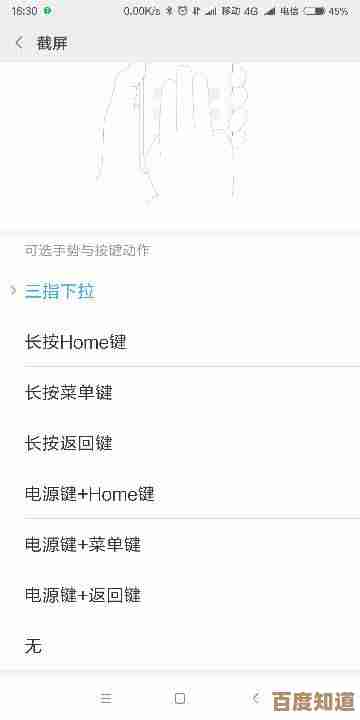
本文由符海莹于2025-10-24发表在笙亿网络策划,如有疑问,请联系我们。
本文链接:http://waw.haoid.cn/wenda/41216.html